كيفية تشغيل محتوى DVD على نظامي Mac و Windows باستخدام برنامج مشغل DVD
يمكن أن يجلب لك DVD أكثر مما لا يمكنك الحصول عليه من تدفق الفيديو والسيول.
يمكن أن يساعدك في العثور على فيلم معين غير متوفر على خدمات البث الرئيسية وامتلاك القرص إلى الأبد دون القلق بشأن الاختفاء بعد إلغاء الاشتراك.
ومع ذلك ، ليس من الذكاء تشغيل أفلام DVD ضخمة باستخدام مشغل أقراص DVD محمول ثقيل ، لأنه يتعين عليك نقلها من غرفة إلى أخرى عندما تتحرك شاشة العرض.
لهذا السبب يختار الكثير من الناس تشغيل أقراص DVD على جهاز كمبيوتر يعمل بنظام Windows أو Mac باستخدام برنامج مشغل DVD.
إليك ما سنتحدث عنه ، وكيفية مشاهدة قرص DVD على Windows 10/8/7 و macOS Monterey وقبل ذلك مع أفضل تطبيقات مشغل DVD ، سواء كان لديك محرك أقراص DVD ضوئي أم لا.
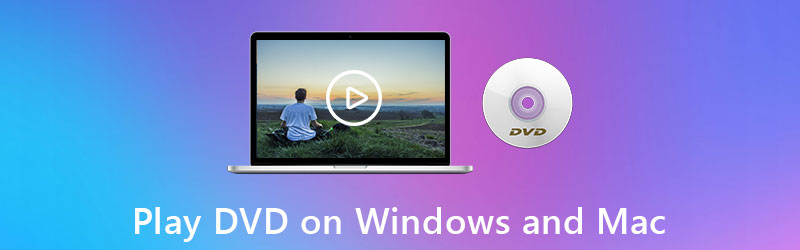
محتوى الصفحة
- الجزء 1. كيفية تشغيل قرص DVD على جهاز Mac والكمبيوتر الشخصي من أي منطقة (الحل النهائي)
- الجزء 2. كيفية تشغيل قرص DVD على Windows 10/8/7 عبر Windows Media Player
- الجزء 3. كيفية تشغيل قرص DVD على جهاز Mac باستخدام تطبيق مشغل DVD
- الجزء 4. كيفية تشغيل قرص DVD بدون محرك أقراص ضوئي DVD
- الجزء 5. الأسئلة الشائعة حول تشغيل قرص DVD على نظامي التشغيل Mac و Windows
الجزء 1. كيفية تشغيل قرص DVD على جهاز Mac والكمبيوتر الشخصي من أي منطقة (الحل النهائي)
سواء كنت تقوم بتشغيل جهاز كمبيوتر يعمل بنظام Windows أو Mac ، فهناك تطبيق مشغل DVD مدمج يمكنه فتح أفلام DVD. ومع ذلك ، ليس هذا هو الخيار الأفضل ، لأنه يمكنهم فقط تشغيل أفلام DVD من نفس الشيء رموز المنطقة كأقراص DVD.
لتشغيل قرص DVD من أي منطقة بلا حدود ، فإن الطريقة الأولى لتشغيل فيديو DVD على الكمبيوتر هي استخدام مشغل DVD نهائي ، مشغل فيدمور.
Vidmore Player هو تطبيق مشغل DVD سهل الاستخدام لأجهزة كمبيوتر Windows و Mac. يمكنه تشغيل أي نوع من أقراص DVD مثل DVD-ROM و DVD-R و DVD + R و DVD-RW و DVD + RW و DVD-RAM و DVD-DL وما إلى ذلك ، من أي منطقة. علاوة على ذلك ، بدون محرك أقراص DVD الضوئية ، يمكنه فتح مجلد DVD وملف ISO مباشرة على الكمبيوتر.
يمكنك الاستفادة من أفضل برامج مشغل DVD:
- قم بتشغيل قرص DVD / Blu-ray ومجلد وملفات ISO على جهاز الكمبيوتر وماك.
- قم بتشغيل أكثر من 300 تنسيق وسائط رقمية بما في ذلك أفلام 4K.
- قم بإنشاء قائمة تشغيل DVD الخاصة بك للتنقل السهل في المرة القادمة.
- قدم تحكمًا عمليًا في تشغيل التأثيرات والترجمات والمسارات الصوتية والمزيد.
- التقط لقطات شاشة لمشهدك المفضل أثناء تشغيل قرص DVD.
- متوافق مع Windows 10/8/7 و macOS.
إليك كيفية البدء:
الخطوة 1. قم بتنزيل برنامج مشغل DVD هذا مجانًا على جهاز الكمبيوتر الخاص بك. يدعم كلاً من إصدارات Windows و Mac ، ويمكنك تنزيل أي شيء يعتمد على نظام تشغيل جهاز الكمبيوتر الخاص بك.
هذا البرنامج متوافق مع أول نظام قائم على ARM على شريحة ، Apple M1 ، على MacBook Air (M1 ، 2020) ، Mac mini (M1 ، 2020) ، و MacBook Pro (13 بوصة ، M1 ، 2020) و يمكنك تنزيله على جهاز كمبيوتر Mac الخاص بك بحرية
الخطوة 2. أدخل قرص DVD في محرك أقراص DVD الضوئية ، وقم بتوصيل محرك الأقراص الضوئية بجهاز الكمبيوتر الخاص بك. (لا يوجد محرك أقراص ضوئية؟ قم بتشغيل مقاطع فيديو DVD هنا.)
قم بتشغيل هذا المشغل بعد التثبيت الناجح. انقر على افتح القرص سيكتشف هذا المشغل أفلام DVD (قرص DVD أو مجلد أو ملف ISO) على هذا الكمبيوتر تلقائيًا.
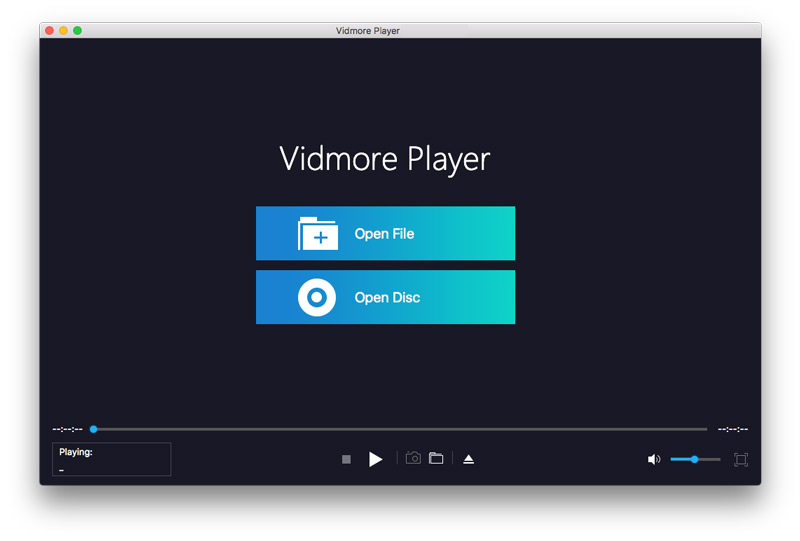
الخطوه 3. بعد ذلك ، ستظهر قائمة DVD على الشاشة.
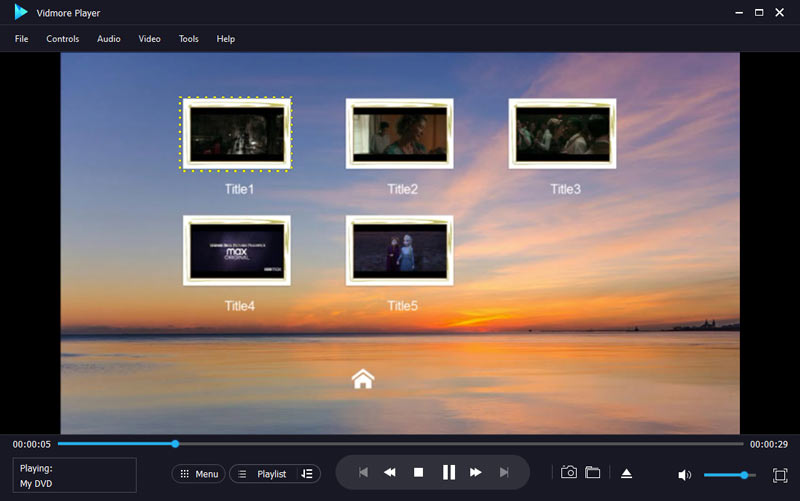
اختر فصل DVD أو العناوين التي تريد مشاهدتها ، وانقر فوقه لبدء تشغيل فيلم DVD.
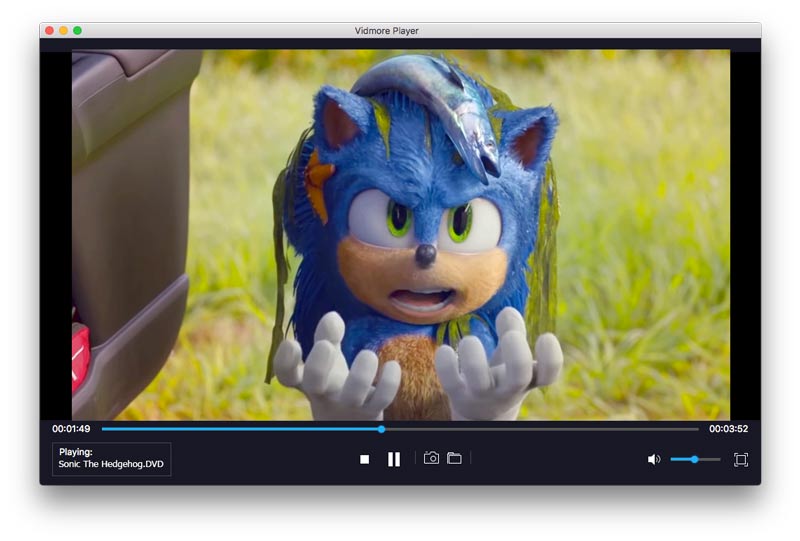
أثناء تشغيل فيلم DVD ، يمكنك التحكم في تأثير التشغيل (الترجمة ، المسار الصوتي ، التأثير ، النسبة ، والمزيد) من خلال القائمة الموجودة في الشريط العلوي.
الجزء 2. كيفية تشغيل قرص DVD على Windows 10/8/7 عبر Windows Media Player
هل يمكن لـ Windows Media Player تشغيل أقراص DVD؟
نعم.
يمكن لـ Windows Media Player تشغيل أقراص الصوت المضغوطة وأقراص البيانات المضغوطة وأقراص DVD للبيانات التي تحتوي على ملفات موسيقى أو فيديو كما يمكنك تشغيل أقراص الفيديو المضغوطة (VCDs) ، والتي تشبه أقراص DVD ، على الرغم من أن جودة الفيديو ليست عالية.
لتشغيل قرص DVD على Window Media Player بسلاسة ، يجب أن يكون لديك محرك أقراص DVD ووحدة فك ترميز DVD متوافقة مثبتة على جهاز الكمبيوتر الذي يعمل بنظام Windows.
ملحوظة: دعم تشغيل DVD على أجهزة الكمبيوتر التي تعمل بنظام Windows متاح فقط لنظام التشغيل Windows 7.
الآن ، دعنا نتبع الخطوات أدناه لمشاهدة قرص DVD على كمبيوتر يعمل بنظام Windows عبر Windows Media Player.
الخطوة 1. أدخل القرص الذي تريد تشغيله في محرك أقراص DVD الضوئية على كمبيوتر يعمل بنظام Windows. إذا لم يكن الكمبيوتر المحمول الخاص بك يحتوي على محرك أقراص ضوئي DVD مدمج ، فيجب عليك شراء محرك أقراص ضوئي DVD خارجي لإدخال القرص.

الخطوة 2. قم بتشغيل Windows Media Player ، ثم يبدأ القرص في التشغيل.
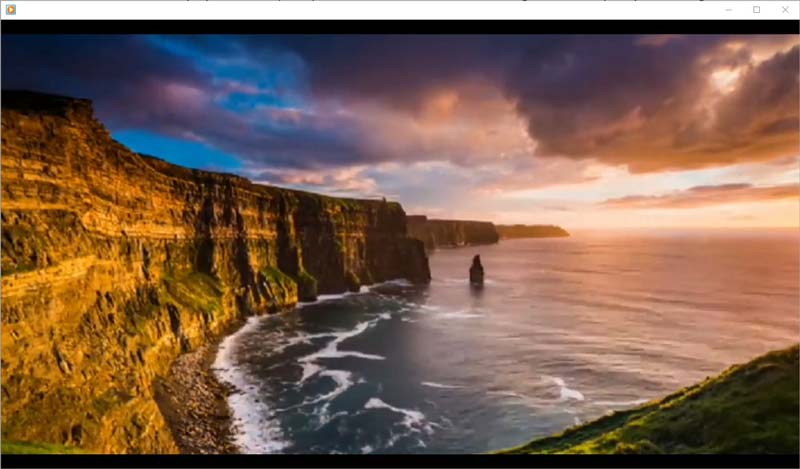
إذا كنت ترغب في تشغيل قرص تم إدخاله بالفعل ، فقط افتح Windows Media Player وابحث عن مكتبة المشغل، حدد اسم القرص في جزء التنقل الأيسر. سيتم عرض جميع فصول وعناوين DVD. ما عليك سوى اختيار عنوان DVD أو الفصل والنقر فوق الزر "تشغيل" على الجانب الأيمن لبدء مشاهدة فيديو DVD.
هناك بعض المستخدمين الذين اشتكوا من ذلك لا يقوم Windows Media Player بتشغيل DVD. أسباب هذه المشكلة وحلولها قصة أخرى. تحقق منه هنا.
الجزء 3. كيفية تشغيل قرص DVD على جهاز Mac باستخدام تطبيق مشغل DVD
هل يمكنني تشغيل DVD على MacBook؟
نعم تستطيع.
تقدم Apple أيضًا تطبيق مشغل DVD مدمج مجاني لمستخدميها. DVD Player هو برنامج تشغيل أفلام DVD على كمبيوتر Mac.
قد تكون مهتمًا بالمزيد برنامج مشغل DVD مجاني لأجهزة كمبيوتر Mac.
تتشابه خطوات تشغيل قرص DVD على جهاز Mac عبر مشغل DVD مع تلك الموجودة على Windows باستخدام Windows Media Player.
ما عليك سوى إدخال قرص في كمبيوتر Mac الخاص بك ، ويبدأ تطبيق DVD Player في تشغيل القرص.
ماك لا يقوم بتشغيل قرص DVD مدرج؟ فقط اضغط على مفتاح المسافة بعد التعرف على القرص.
علاوة على ذلك ، يمكن لمشغل DVD أيضًا فتح مجلد DVD المخزن على جهاز Mac الخاص بك.
افتح مشغل اسطوانات على جهاز Mac الخاص بك ، اختر ملف، واختر افتح وسائط DVD.
ثم انتقل إلى مجلد DVD (مجلد VIDEO_TS) ، واختر ملف فيلم DVD وانقر فوق Open لمشاهدة فيلم DVD على Mac.
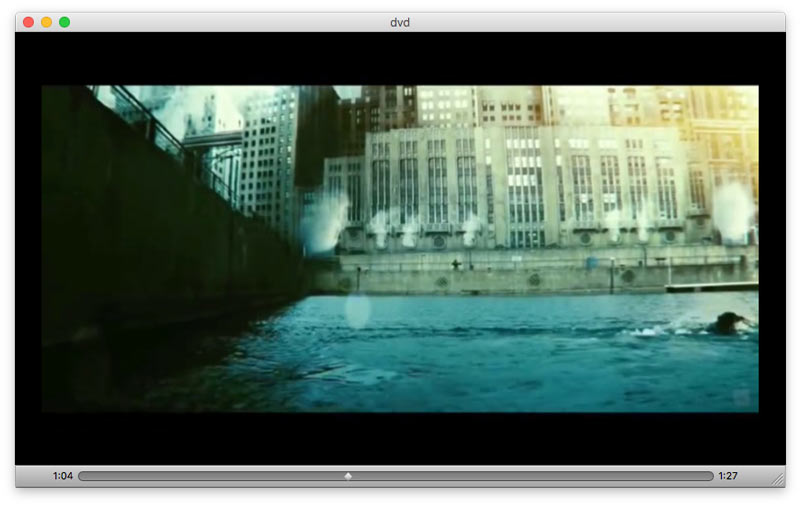
نظرًا لحماية حقوق النشر ، لا يمكنك التقاط لقطة لفيديو DVD الخاص بك أثناء مشاهدته.
ملحوظة: مثل Windows Media Player ، لا يمكن لمشغل DVD على نظام Mac تشغيل مجلد ISO أو DVD. لتشغيل مجلد ISO أو DVD ، ستحتاج إلى ملف مشغل ISO.
الجزء 4. كيفية تشغيل قرص DVD بدون محرك أقراص ضوئي DVD
بغض النظر عن الكمبيوتر الذي تستخدمه ، أو كمبيوتر محمول أو كمبيوتر مكتبي ، ستحتاج إلى محرك أقراص ضوئي DVD لقراءة قرص DVD.
ومع ذلك ، من أجل النحافة والخفة ، تميل العديد من أجهزة الكمبيوتر المحمولة (HP ، Samsung ، Apple ، إلخ) إلى إزالة محرك الأقراص الضوئية من تصميماتها وتطوير محرك الأقراص الصلبة الخارجي (مثل Apple USB SuperDrive).
قد تتساءل:
هل يمكنني مشاهدة فيلم DVD على نظام Mac أو Windows بدون محرك أقراص ضوئية؟
لدينا نعم مستقيم لهذا الغرض.
للتخلص من محرك الأقراص الضوئية ومشغل DVD ، تحتاج إلى استخراج الملفات الرقمية من DVD بملحق DVD ripper.
فيدمور دي في دي مونستر هو برنامج نسخ DVD احترافي يمكنه تحويل أفلام DVD إلى مجلد DVD وملف ISO وتنسيقات 300 رقمية أخرى (MP4 و MOV و WMV و AVI و MKV و WebM و 3GP وما إلى ذلك) للفتح على Windows و Mac و iPad و iPhone و Android ومشغلين آخرين.
تعرف على الخطوات التفصيلية هنا ل نسخ قرص DVD إلى MP4 للعب على Windows و Mac بدون محرك أقراص ضوئي.
الجزء 5. الأسئلة الشائعة حول تشغيل قرص DVD على نظامي التشغيل Mac و Windows
لماذا لا يمكنني تشغيل أقراص DVD على نظام التشغيل Windows 10؟
قامت Microsoft بإزالة الدعم المدمج للفيديو DVD الذي يتم تشغيله على جهاز كمبيوتر يعمل بنظام Windows 10. يمكنك تنزيل ملف بديل Windows Media Player لمشاهدة محتوى DVD على Windows 10.
هل يمكنني جعل مشغل Mac DVD الخاص بي يقوم بتشغيل قرص DVD من منطقة مختلفة؟
لتشغيل قرص DVD ، يجب أن يتطابق رمز المنطقة الخاص بقرص DVD مع رمز المنطقة الخاص بمحرك أقراص DVD. إذا كان رمز المنطقة مختلفًا ، فيجب عليك تغيير رمز محرك الأقراص. للتوضيح: يمكنك تعيين رمز المنطقة لمحرك أقراص DVD 5 مرات فقط. لتشغيل قرص DVD من أي منطقة بسلاسة ، تحتاج إلى ملف مشغل DVD خالٍ من المنطقة لنظام التشغيل Mac.
ما هي مشغلات DVD التي يتم تشغيلها في جميع المناطق؟
يمكن للعديد من مشغلات أجهزة DVD تشغيل أقراص DVD من جميع المناطق. علاوة على ذلك ، يمكنك تنزيل برنامج مشغل DVD (على سبيل المثال مشغل فيدمور) لتشغيل أقراص DVD من أي منطقة.
خاتمة
DVD يحمل المزيد من اللحظات بالنسبة للكثيرين منكم. مقارنة بقضاء ساعة واحدة في تصفح الإنترنت للعثور على فيلم لمشاهدته ، فإن تشغيل فيديو DVD الذي تريده يصبح أكثر متعة. يوضح هذا المنشور طرق مشاهدة قرص DVD على كمبيوتر يعمل بنظام Windows و Mac باستخدام أفضل برامج مشغل DVD. يوفر كل من Windows و Mac تطبيقات مشغل DVD للمستخدمين لفتح قرص DVD مباشرة. ومع ذلك ، لبعض الأسباب ، تأتي مشغلات DVD المدمجة ببعض القيود. لإزالة هذه الحدود ، عرضت أيضًا مشغل DVD نهائيًا. علاوة على ذلك ، يمكنك نسخ أقراص DVD إلى الملفات الرقمية الموجودة على محرك الأقراص الثابتة بحيث يمكنك فتحها على المزيد من المشغلات بدون محرك أقراص ضوئي.
ما هو فيلم DVD المفضل لديك؟
ما هو أفضل مشغل DVD استخدمته؟
لا تتردد في مشاركة أفكارك معنا من خلال ترك تعليقاتك أدناه.


